iPhoneのデータを復元するにはどうすればいいですか?実践的な3つの回復方法を見直してみましょう!
Apple 携帯電話のデータを失うことは確かに非常に悲しいことですが、情報が発達したこのインターネット時代では、データを回復することは実際には複雑ではありません。正しい方法を使えばかなりの確率で回復します。では、iPhone ユーザーにとって、Apple のデータ復元方法にはどのようなものがあるでしょうか?さあ、Apple データ復元方法をいくつか見てみましょう!
方法 1: iCloud で Apple データを復元
iCloud は、iPhone、MacBook、iPad のいずれにおいても、すべてのデータのリアルタイム更新を実現するために必要な iCloud は 1 つだけです。データ損失が発生した場合は、まず iCloud バックアップを通じてデータを復元できます。もちろん、以前にiCloudにバックアップされていることが前提です。
ステップ 1: 電話の電源を入れた後、[設定]アイコンを見つけてクリックして入力します。
ステップ 2: iCloud にログインし、次のページで [iCloud バックアップから復元] を選択すると、以前にバックアップしたデータが元の場所に復元されます。
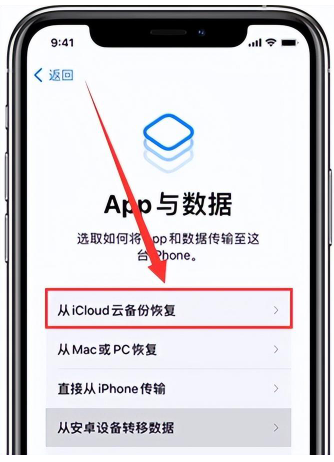
方法 2: iTunes で Apple データを復元する
デバイスを紛失しても心配しないでください。以前にコンピューターに iTunes バックアップを作成していれば、iTunes を使用して Apple データを復元できます。具体的な操作は次のとおりです:
ステップ 1: コンピューターで iTunes ツールを開き、Apple ID にログインします。
ステップ 2: [設定] オプションをクリックし、[概要] ページで [バックアップの復元] をクリックし、指示に従ってください。復元が完了したら、データを新しいフォルダーに保存します。
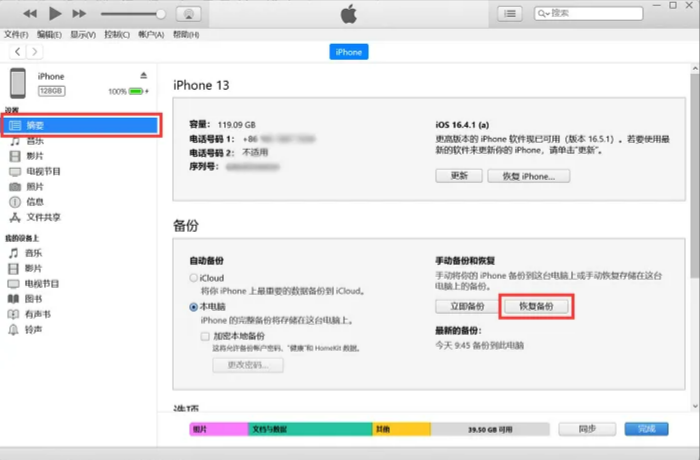
方法 3: Apple Data Recovery Tool を使用する
これまでにいかなる形式のデータバックアップも行ったことがない場合は、アップグレードの失敗、工場出荷時設定へのリセット、デバイスのスタックなどのさまざまなシナリオからの回復をサポートする Apple Data Repair Tool を使用できます。などのデータ。
回復手順:
ステップ 1: Apple データ回復ツールを開き、データケーブルを使用して iPhone をコンピュータに接続し、デバイスのロックを解除して、デバイス側で [信頼] をクリックすると、ソフトウェアが自動的にデバイスを検出して識別します。 。
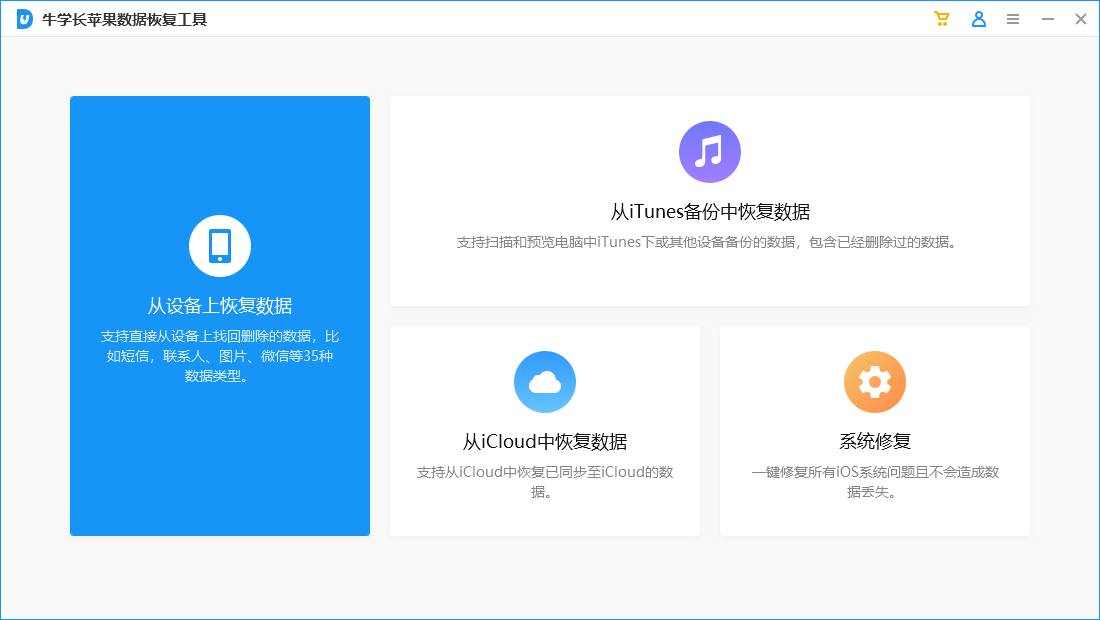
ステップ 2: 「デバイスからデータを回復」を選択してクリックすると、ツールが回復をサポートするすべてのファイルタイプが表示されます。詳細なスキャンのためにすべてのデータを選択して、「スキャン」をクリックします。
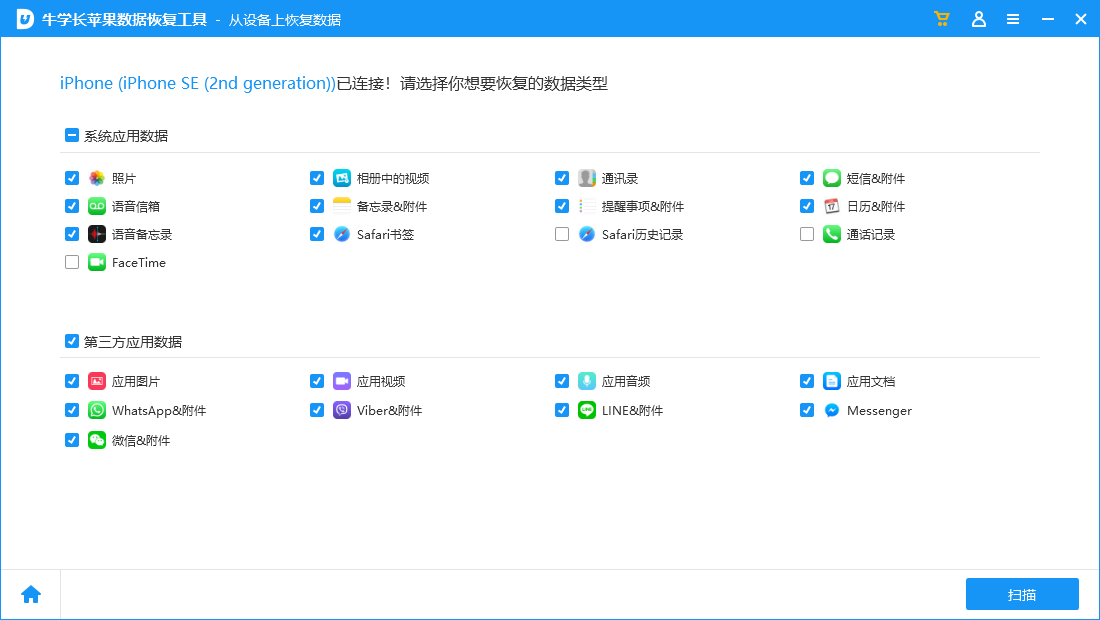
データスキャンプロセス中にiPhoneの画面がロックされた場合、iPhoneのロックを解除するためのプロンプトがソフトウェアに表示されますので、必ず時間内にロック画面のパスワードを入力してください。次に、ソフトウェア側のスキャン進行状況バーが終了するまで待ちます。

ステップ 3: スキャンが完了すると、スキャンされたファイルがカテゴリに従って表示されます。 「すべてのデータを表示」または「削除されたデータのみを表示」を選択することもできます。
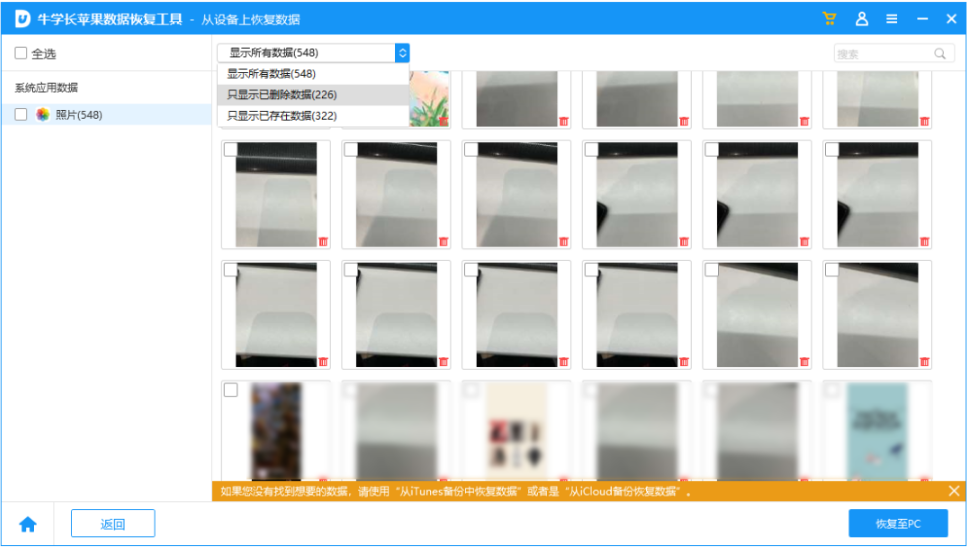
ステップ 4: 回復したいデータを見つけたら、「PC に回復」をクリックし、回復の進行状況バーが完了するまで待ちます。

データを誤って削除した場合でも、何らかの理由でデータを紛失した場合でも、Apple データを回復するために上記の 3 つの方法を試すことができます。ただし、各方法には前提条件があることにも注意してください。実際の状況に応じて選択してください。
以上がiPhoneのデータを復元するにはどうすればいいですか?実践的な3つの回復方法を見直してみましょう!の詳細内容です。詳細については、PHP 中国語 Web サイトの他の関連記事を参照してください。

ホットAIツール

Undresser.AI Undress
リアルなヌード写真を作成する AI 搭載アプリ

AI Clothes Remover
写真から衣服を削除するオンライン AI ツール。

Undress AI Tool
脱衣画像を無料で

Clothoff.io
AI衣類リムーバー

Video Face Swap
完全無料の AI 顔交換ツールを使用して、あらゆるビデオの顔を簡単に交換できます。

人気の記事

ホットツール

メモ帳++7.3.1
使いやすく無料のコードエディター

SublimeText3 中国語版
中国語版、とても使いやすい

ゼンドスタジオ 13.0.1
強力な PHP 統合開発環境

ドリームウィーバー CS6
ビジュアル Web 開発ツール

SublimeText3 Mac版
神レベルのコード編集ソフト(SublimeText3)

ホットトピック
 1666
1666
 14
14
 1426
1426
 52
52
 1328
1328
 25
25
 1273
1273
 29
29
 1253
1253
 24
24
 最新のApple Mailの変更が好きではありませんか?ここに'それらを取り除く方法
Apr 14, 2025 am 12:54 AM
最新のApple Mailの変更が好きではありませんか?ここに'それらを取り除く方法
Apr 14, 2025 am 12:54 AM
Apple Mailアプリの新機能:カテゴリ、要約、および連絡先写真 Apple Mailアプリは最近、iPhone、iPad、およびMacバージョンを更新し、Gmailのような電子メール分類、通知、電子メールの概要、受信トレイの写真にお問い合わせください。 しかし、誰もがこれらの新しい変更を好むわけではありません。幸いなことに、これらの新機能を無効にして、それらを使用するためのより簡単な方法で復元できます。これがそれを行う方法です: Apple Mailの分類を無効にします 電子メール分類機能は、受信トレイをソートして、着信メッセージの処理を容易にするように設計されています。この機能は、iOSまたはiPados 18.2を実行している任意のデバイスと、MacOS 15.4がインストールされているMacコンピューターに適しています。 カテゴリは次のとおりです。 メイン:メールが最も考えています
 私たちはスリムな電話を必要としませんが、とにかくそれが欲しいかもしれません
Apr 13, 2025 am 03:01 AM
私たちはスリムな電話を必要としませんが、とにかくそれが欲しいかもしれません
Apr 13, 2025 am 03:01 AM
超薄型の携帯電話:素晴らしいデザインですか、それとも危険ですか? SamsungとAppleは超薄い旗艦携帯電話をリリースしようとしています Samsung Galaxy S25 EdgeとApple iPhone 17 Airがリリースされようとしており、その超薄いデザインは熱烈な議論を引き起こしました。多くのファンは自分のデザインの妥協を心配していますが、超薄い携帯電話には魅力的な利点がまだいくつかあります。 超薄いデザイン:いくらかかりますか? まず第一に、これらのデバイスは高価です。超薄い設計には、カスタム部品と製造プロセスの改善が必要であり、コストを大幅に増やし、最終的に消費者に渡す必要があります。 価格はいつでも変更される可能性がありますが、信頼できるニュースは、iPhone 17 Airの価格が899ドルのiPhone Plusと同じ価格であるか、後者を完全に置き換える可能性があることを示しています。 S25エッジ
 Apple Watchは10歳です。これが私がそれを買わなかった理由です
Apr 15, 2025 am 06:09 AM
Apple Watchは10歳です。これが私がそれを買わなかった理由です
Apr 15, 2025 am 06:09 AM
Apple Watch:10年後もまだ納得していません 2015年以来2億台以上のユニットが販売されているにもかかわらず、Apple Watchは私の手首に不在のままです。 その健康とフィットネスの機能は印象的ですが、そうではない私のような人に訴えません
 imessageは機能していませんか?ここにiPhone、iPad、Macで修正する方法
Apr 27, 2025 pm 06:00 PM
imessageは機能していませんか?ここにiPhone、iPad、Macで修正する方法
Apr 27, 2025 pm 06:00 PM
iPhone、iPad、およびMacでのiMessageの問題のトラブルシューティング imessageで問題を経験していますか? このガイドは、一般的な問題のソリューションを提供し、Appleデバイスでメッセージングアプリを修正するのに役立ちます。 メッセージが表示されていないかどうかは、故障していません
 iPhoneの言葉はあなたの音声ノートをドキュメントに変えることができます
Apr 22, 2025 am 03:02 AM
iPhoneの言葉はあなたの音声ノートをドキュメントに変えることができます
Apr 22, 2025 am 03:02 AM
iOSのMicrosoft Wordは、音声ノートをCopilot AIを使用して完全にフォーマットしたドキュメントに変換するようになりました。この最新の拡張により、モバイルデバイスのドキュメント作成が簡素化されます。 この機能にアクセスするには、「new」ボタン()をタップし、「u」を選択します
 2025年の最高のiPad
Apr 18, 2025 am 01:01 AM
2025年の最高のiPad
Apr 18, 2025 am 01:01 AM
適切なiPadの選択:包括的なガイド AppleのiPadラインナップは、あらゆるニーズに合わせてタブレットを提供しますが、完璧なものを選択することは圧倒的です。このガイドはプロセスを簡素化し、特定の要件に基づいて理想的なiPadを選択するのに役立ちます
 Appleを支払わずにM2 Mac Miniをアップグレードする方法'の高価格
Apr 27, 2025 pm 05:31 PM
Appleを支払わずにM2 Mac Miniをアップグレードする方法'の高価格
Apr 27, 2025 pm 05:31 PM
Mac Miniは、Appleのプロマシンに匹敵する手頃な価格と強力なプロセッサにもかかわらず、重大な制限に苦しんでいます。 このガイドは、M2およびM2 Pro Mac Mini(M4を強化するためのソリューションを提供します
 そのアプリはどこに行きましたか? iPhoneまたはiPadで欠落しているアプリを見つける方法
Apr 27, 2025 pm 05:54 PM
そのアプリはどこに行きましたか? iPhoneまたはiPadで欠落しているアプリを見つける方法
Apr 27, 2025 pm 05:54 PM
不足しているiOSまたはiPadosアプリを見つける:ステップバイステップガイド iOSとiPadosは名前でアプリを検索することを許可しますが、それらを見つけることは、多数のフォルダーとホーム画面ページで難しいものになります。 このガイドは、不足しているアプリを回復してBAを追加する2つの方法を提供します




